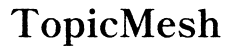Inleiding
Het begrijpen van hoe je je hotspot datalimiet op de Moto G2 kunt controleren is cruciaal voor het efficiënt beheren van je data. Met de constante behoefte aan internetverbinding helpt het monitoren van je hotspotgebruik onverwachte datalimieten en kosten te voorkomen. Deze gids leidt je door alles, van het gebruik van ingebouwde Android-functies tot apps van derden en tools van providers om je datagebruik bij te houden. Bovendien ontdek je waardevolle tips om je dataverbruik te verminderen en eventuele problemen op te lossen die zich kunnen voordoen.
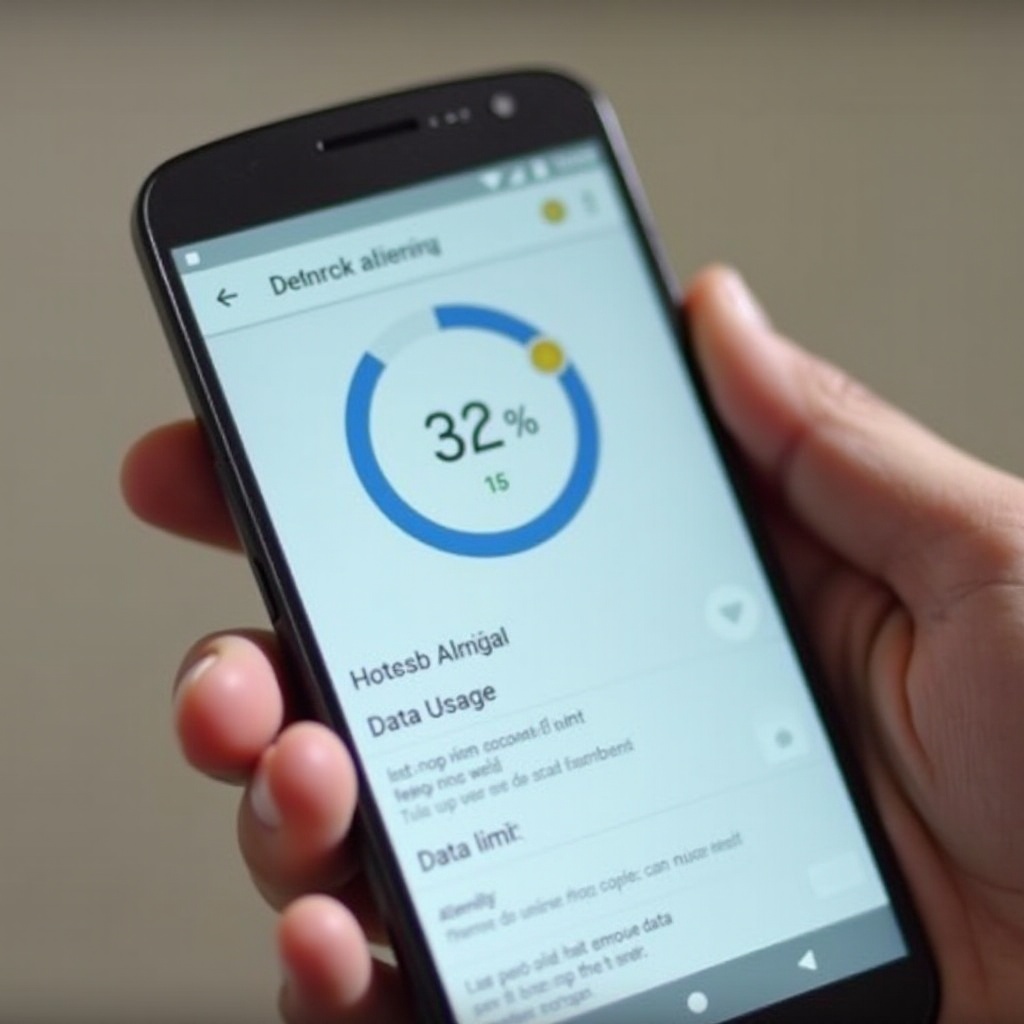
Begrip van Hotspot Datagebruik op de Moto G2
Wat is Hotspot Data?
Hotspot data verwijst naar de internetgegevens die worden gedeeld van je mobiele apparaat naar andere apparaten met behulp van de mobiele hotspot-functie van je telefoon. Wanneer je de hotspot op je Moto G2 inschakelt, verandert deze je apparaat in een mini WiFi-router, zodat andere apparaten verbinding kunnen maken met het internet via de dataverbinding van je telefoon.
Waarom het Belangrijk Is om je Datagebruik Bij te Houden
Het bijhouden van je hotspot datagebruik zorgt ervoor dat je binnen je datalimieten blijft, extra kosten vermijdt en soepel internettoegang behoudt. Overmatig datagebruik kan leiden tot verlaagde snelheden en extra kosten, waardoor het essentieel is om je verbruik in de gaten te houden. Op de hoogte blijven van je datagebruik helpt je om je activiteiten beter te beheren en weloverwogen beslissingen te nemen over je databon.
Gebruiken van Ingebouwde Android-functies om Datagebruik Bij te Houden
De Moto G2, draaiend op Android, wordt geleverd met ingebouwde functies die zijn ontworpen om gebruikers te helpen hun datagebruik te monitoren. Dit is hoe je deze tools kunt benutten:
Navigeren naar DatenGebruik-instellingen
- Open de Instellingen app op je Moto G2.
- Scroll naar beneden en selecteer Netwerk & internet.
- Tik op Datagebruik.
Datagrenzen en Waarschuwingen Instellen
- Selecteer in het Datagebruik menu Datadrempel & limiet instellen.
- Zet Datelimiet instellen aan.
- Voer je gewenste datalimiet in. Deze actie beperkt je hotspotgebruik zodra dit drempel bereikt is.
- Stel een Datawaarschuwing in om meldingen te ontvangen wanneer je verbruik de ingestelde limiet nadert.
Data Usage Summary Interpreteren
In de Datagebruik sectie vind je gedetailleerde samenvattingen van je dataverbruik. De beschikbare grafieken en lijsten tonen hoeveel data elke app of verbonden apparaat heeft geconsumeerd. Deze functie kan helpen om data-intensieve apps of activiteiten te identificeren die aandacht nodig hebben.
Gebruik van Derde-partij Apps om Datagebruik te Monitoren
Hoewel de ingebouwde tools van Android handig zijn, bieden apps van derden vaak meer gedetailleerde inzichten en extra functies.
Aanbevolen Derde-partij Apps
- My Data Manager
- Data Usage Monitor
- GlassWire Data Usage Monitor
Hoe een Data Monitoring App in te Stellen en te Gebruiken
- Download en installeer je gekozen app uit de Google Play Store.
- Open de app en volg de initiële set-up instructies.
- Toestemmingsverzoeken: De app kan om toegang tot bepaalde telefoonsinstellingen vragen; geef toestemming.
- Datagebruik Bijhouden: Meestal begint de app automatisch met het bijhouden van je datagebruik. Sommige apps staan toe om aangepaste waarschuwingen in te stellen, app-specifiek dataverbruik te monitoren en zelfs datagebruik per verbonden apparaat bij te houden.
- Beoordeel Rapporten: Controleer regelmatig de app voor gedetailleerde datagebruikrapporten, trends en aanbevelingen.
Gebruik van Provider-specifieke Apps voor Datamonitoring
Apps van specifieke providers zijn een andere effectieve manier om je hotspot datagebruik bij te houden. Deze apps bieden nauwkeurige datatracking volgens het systeem van je provider.
Lijst van Belangrijke Provider Apps
- Verizon: My Verizon
- AT&T: myAT&T
- T-Mobile: T-Mobile
- Sprint: My Sprint
Stappen om Datagebruik te Controleren met Provider Apps
- Download de app van je provider uit de Google Play Store.
- Log in met je provideraccountgegevens.
- Ga naar het datagebruik gedeelte.
- De app toont je huidige datagebruik, resterende data en eventuele bijkomende kosten indien van toepassing.
- Veel provider apps bieden ook opties om datawaarschuwingen in te stellen, factuurcycli te bekijken en dataplannen te wijzigen indien nodig.
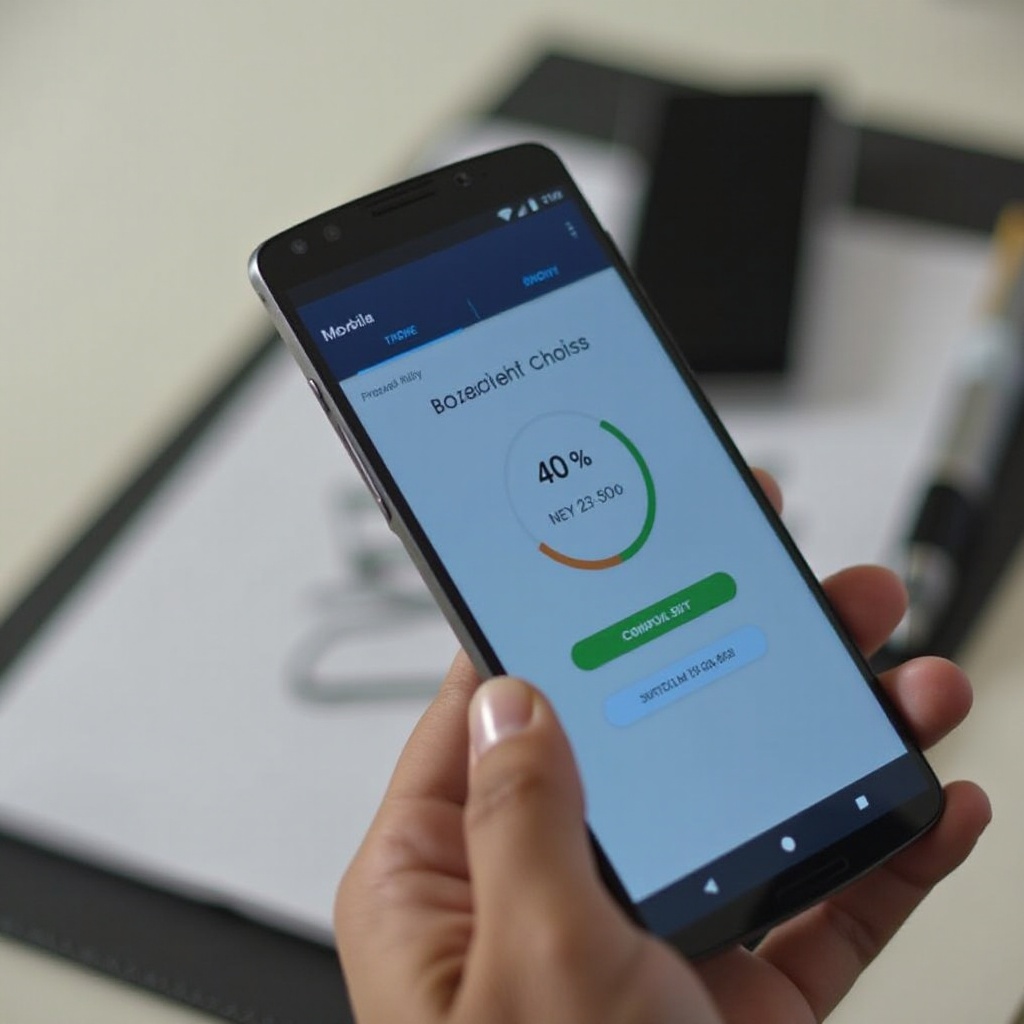
Tips om Hotspot Datagebruik te Verminderen
Het verminderen van je hotspot datagebruik kan je helpen om binnen je planlimieten te blijven en extra kosten te vermijden. Hier zijn enkele praktische tips:
Beheren van App Dataverbruik
- Schakel app achtergrond datagebruik uit in Instellingen > Apps & meldingen > Alle apps weergeven > App-info > Mobiele data & WiFi.
- Gebruik lichte versies van apps, zoals Facebook Lite of YouTube Go.
- Update apps alleen wanneer verbonden met WiFi.
Data-besparende Instellingen en Technieken
- Schakel Data Saver modus in, in Instellingen > Netwerk & internet > Data Saver.
- Verlaag streaming kwaliteit instellingen voor diensten zoals Netflix en YouTube.
- Beperk het gebruik van activiteiten die veel data verbruiken, zoals videostreaming en het downloaden van grote bestanden.
Problemen Oplossen bij Datatracking
Als datatrackingfuncties geen nauwkeurige informatie bieden, kunnen verschillende stappen worden ondernomen:
- Herstart je apparaat om systeeminstellingen te vernieuwen.
- Controleer op software-updates en zorg ervoor dat apps bijgewerkt zijn.
- Wis cache of gegevens van de systeemapps die betrekking hebben op netwerkinstellingen.
- Als de problemen aanhouden, reset de netwerkinstellingen via Instellingen > Systeem > Reset > WiFi, mobiel & Bluetooth resetten.
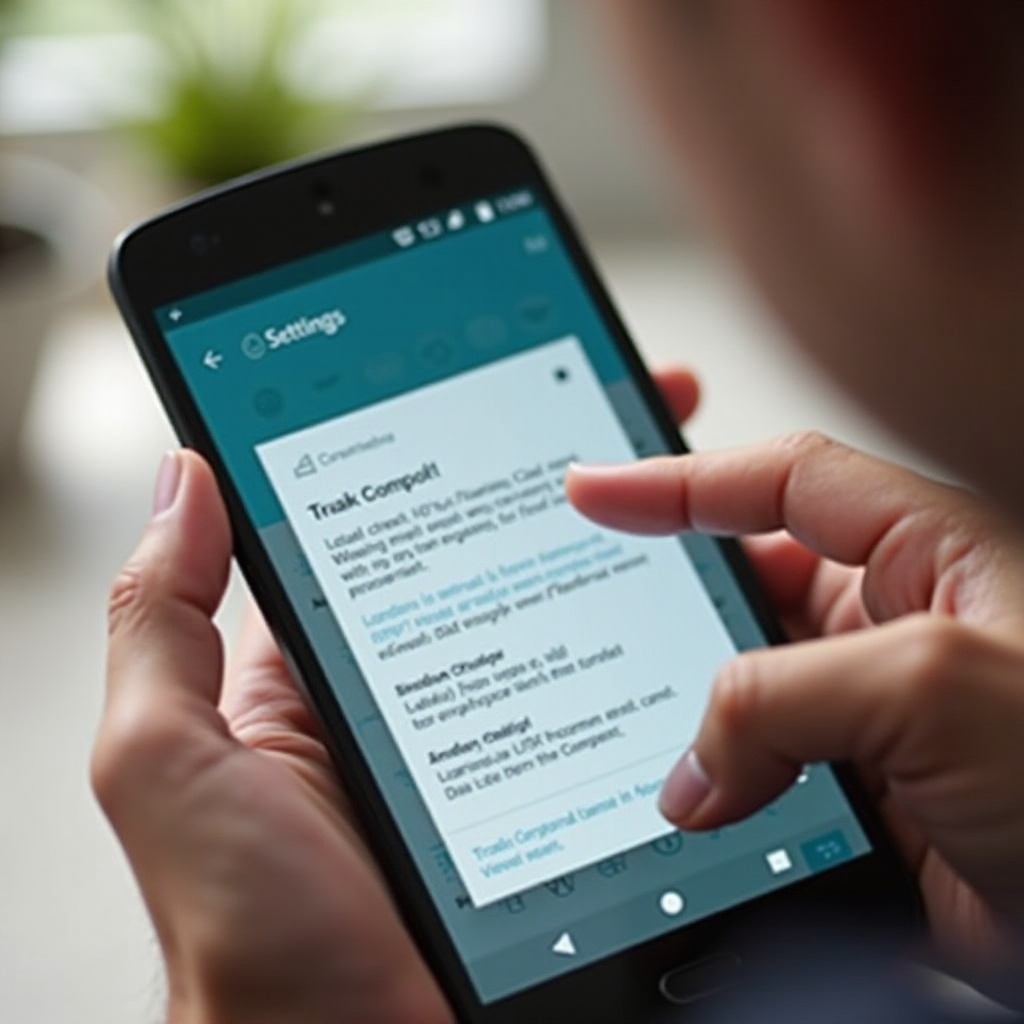
Conclusie
Het controleren van je hotspot datalimiet op de Moto G2 is essentieel voor het efficiënt beheren van je digitale leven. Door gebruik te maken van ingebouwde tools, apps van derden en provider-specifieke apps, kun je je datagebruik bijhouden en onverwachte kosten vermijden. Daarnaast helpen data-besparende tips je om het meeste uit je databon te halen.
Veelgestelde Vragen
Veelgestelde Vragen
Hoe vaak moet ik mijn hotspot gegevensgebruik controleren?
Het is raadzaam om wekelijks uw gegevensgebruik te controleren om onverwachte pieken of overschrijdingen voor te zijn.
Wat moet ik doen als mijn gegevensgebruikinformatie onjuist lijkt?
Herstart uw apparaat, controleer op updates en wis relevante caches. Neem indien nodig contact op met uw provider voor verdere ondersteuning.
Zijn er verborgen factoren voor gegevensverbruik waar ik op moet letten?
Achtergrondapp-gegevensgebruik en automatische updates verbruiken vaak gegevens zonder dat u het merkt. Zorg ervoor dat u deze instellingen op uw apparaat beheert.